vivoy66怎么看内存啊
vivo Y66上查看内存信息有多种方法,以下是详细介绍:
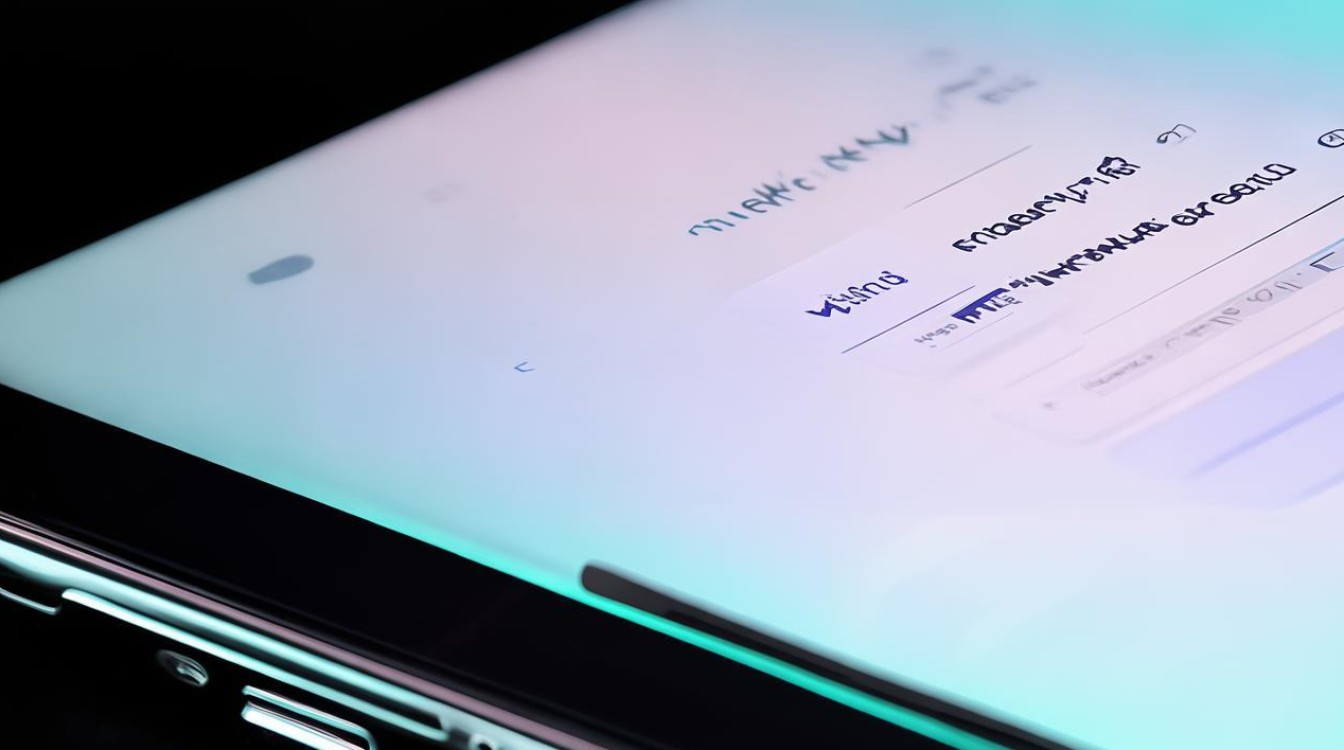
通过系统设置查看
- 常规存储信息查看
- 打开手机“设置”应用,通常可以在手机主屏幕上找到“设置”图标,它是一个齿轮状的图标。
- 在设置中找到“运存与存储空间”选项,不同版本的系统可能会稍有不同,但一般在这个位置可以找到存储相关的信息。
- 进入“运存与存储空间”后,可以看到两个主要部分的信息,一部分是关于手机存储空间的信息,包括总存储容量、已用空间和可用空间,如果手机内置存储是32GB,这里会显示总容量为32GB,并且会以进度条的形式直观地展示已用空间和可用空间的比例,另一部分是关于运行内存(RAM)的信息,会显示当前运行内存的使用情况,如总共有多少GB的运行内存,已经使用了多少,还剩余多少。
- 查看应用程序占用存储情况
- 在“运存与存储空间”页面中,一般有一个“应用管理”或者“应用占用”的选项,点击进入后,可以看到手机中安装的各个应用程序所占用的存储空间大小,这里会按照应用程序占用空间的大小进行排序,方便用户了解哪些应用占用了较多的存储空间,一些大型游戏或者社交软件可能会占用几百兆甚至几个GB的空间。
- 对于每个应用程序,还可以点击进入详情页面,在这个页面中,会显示该应用程序的详细信息,包括应用程序本身的大小、产生的缓存数据大小等,缓存数据是应用程序在运行过程中临时存储的一些数据,比如图片缓存、网页缓存等,如果发现某个应用程序的缓存数据过大,可以考虑清理缓存来释放存储空间。
通过文件管理应用查看
- 查看存储文件分类
- vivo Y66自带文件管理应用,打开文件管理应用后,可以看到不同的存储目录分类,一般会分为内部存储和SD卡(如果有安装SD卡)两个主要部分。
- 在内部存储中,又细分了多个文件夹,如“DCIM”文件夹是用于存储照片和视频的,当拍摄照片和视频后,它们会自动存储在这个文件夹中。“Audio”文件夹是用于存储音频文件的,包括音乐、录音等。“Download”文件夹是用于存储从浏览器或者其他渠道下载的文件,通过查看这些文件夹中文件的数量和大小,可以大致了解手机存储的使用情况。
- 查看文件详情
在文件管理应用中,长按某个文件或者文件夹,会弹出一个菜单,选择“属性”选项,在属性页面中,可以看到该文件或者文件夹的大小、创建时间、修改时间等详细信息,通过这种方式,可以更精确地了解每个文件或文件夹所占用的存储空间,从而判断哪些文件是可以删除或者移动到其他存储设备中的。
通过第三方应用查看(需谨慎)
- 选择合适的第三方应用
在应用商店中有一些可以查看手机内存信息的应用,但是在下载和安装这些应用时需要谨慎,因为有些应用可能会包含恶意软件或者过多的广告,建议选择下载量较大、评分较高、来自知名开发者的应用。
- 查看内存详情
安装并打开合适的第三方内存查看应用后,这些应用一般会提供比系统更详细的内存信息,它们可能会显示各个进程所占用的内存大小,包括系统进程和用户安装的应用程序进程,还会提供内存使用的历史记录,方便用户了解手机内存使用的变化趋势,在使用第三方应用时,要注意授权问题,避免授予过多的权限导致个人隐私泄露。

以下是一个简单的对比表格,展示通过系统设置和文件管理应用查看内存的部分特点: |查看方式|查看内容|优点|缺点| |----|----|----|----| |系统设置|运行内存和存储空间总体情况、应用程序占用存储情况|信息准确、官方提供,可直接进行存储清理等操作|功能相对较为基础,对于进程内存查看不够详细| |文件管理应用|存储文件分类及文件详情|能够直观看到文件存储位置和大小,方便文件管理|对于内存整体使用情况的宏观展示不如系统设置|
FAQs
Q1:清理应用程序缓存会不会影响应用程序的正常使用? A1:清理应用程序缓存不会影响应用程序的正常使用,缓存主要是应用程序在运行过程中临时存储的数据,清理后,应用程序会在下次运行时重新生成必要的缓存数据,有些应用程序的部分功能可能会受到轻微影响,比如某些需要频繁从缓存中读取数据的离线地图功能,清理缓存后可能需要重新下载部分地图数据才能正常使用。
Q2:安装第三方内存查看应用安全吗? A2:有一定的风险,如前面所说,有些第三方应用可能包含恶意软件或者过多广告,要确保安全,应选择下载量较大、评分较高、来自知名开发者的应用。

版权声明:本文由环云手机汇 - 聚焦全球新机与行业动态!发布,如需转载请注明出处。




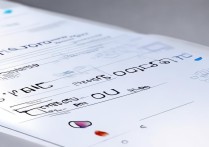







 冀ICP备2021017634号-5
冀ICP备2021017634号-5
 冀公网安备13062802000102号
冀公网安备13062802000102号